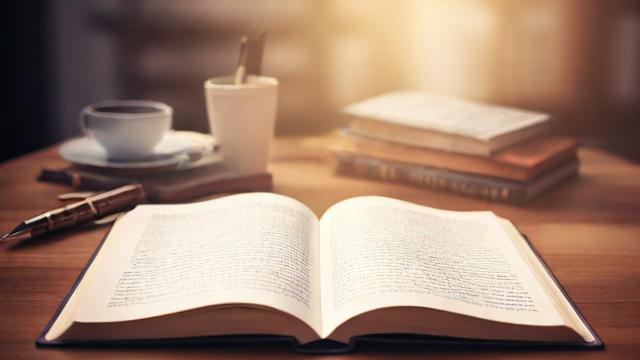如何正确使用笔记本电脑的关机键?
笔记本电脑的关机键看似简单,但很多人并不清楚它的正确使用方式,不同的操作方式可能会影响电脑的性能、数据安全甚至硬件寿命,本文将详细介绍笔记本电脑关机键的功能、使用场景以及注意事项,帮助你更好地管理电脑的开关机操作。
笔记本电脑关机键的作用

笔记本电脑的关机键通常位于键盘的右上角或侧面,有些机型还会结合指纹识别或电源指示灯功能,它的主要作用包括:
- 关机:长按可强制关闭系统(不推荐常规使用)。
- 睡眠/休眠:短按可进入低功耗模式(视系统设置而定)。
- 重启:配合系统操作可重新启动电脑。
需要注意的是,直接按关机键并不等同于“正常关机”,不同的操作方式对电脑的影响也不同。
不同关机方式的区别
(1)正常关机(通过系统菜单)
在Windows系统中,点击“开始”菜单 → 选择“电源” → 点击“关机”,是最推荐的方式,这种方式会:
- 关闭所有运行中的程序。
- 保存系统状态和用户数据。
- 确保硬件安全断电,避免损坏。
(2)睡眠模式(短按电源键)
睡眠模式会将当前工作状态保存到内存中,功耗极低,唤醒速度快,适合短时间离开电脑时使用,比如午休或会议间隙。
(3)休眠模式(部分电脑支持)
休眠模式会将内存数据写入硬盘,完全断电,适合长时间不使用电脑的情况,唤醒时速度比睡眠慢,但比冷启动快。
(4)强制关机(长按电源键)
长按电源键5-10秒会强制断电,这种方式不推荐常规使用,因为:
- 未保存的数据会丢失。
- 可能损坏系统文件,导致蓝屏或启动故障。
- 对SSD硬盘的寿命有一定影响。
仅在系统卡死、无法响应时使用强制关机。
如何优化关机习惯
(1)减少强制关机的次数
如果电脑经常卡死,建议检查:
- 是否运行了过多程序?
- 系统是否需要清理垃圾或升级?
- 硬件(如内存、硬盘)是否老化?
(2)合理使用睡眠/休眠
- 短时间离开(1小时内) → 睡眠模式。
- 较长时间不用(几小时以上) → 休眠或关机。
- 夜间或长期不用 → 建议完全关机,节省电量并减少硬件损耗。
(3)定期完全关机

即使电脑运行流畅,也建议每周至少关机一次,让系统彻底释放内存,避免后台程序累积导致变慢。
常见问题解答
Q1:按了关机键没反应怎么办?
- 检查是否电池耗尽,插上电源再试。
- 如果长按电源键仍无反应,可能是硬件故障,建议联系售后。
Q2:关机后电脑还在发热?
- 部分机型支持“现代待机”模式,关机后仍保持低功耗连接,可在BIOS中调整。
- 如果异常发热,可能是散热系统问题,需检查风扇或硅脂。
Q3:为什么关机后自动开机?
- 可能是系统设置了“快速启动”,或BIOS中的唤醒功能被启用(如网络唤醒)。
- 进入电源管理设置或BIOS调整相关选项。
个人观点
电脑的关机键虽然简单,但合理使用能延长设备寿命并提升使用体验,强制关机是最后的应急手段,日常操作尽量通过系统菜单完成,如果你的电脑经常卡顿,不妨检查一下系统优化或硬件状态,而不是依赖强制断电,养成良好的开关机习惯,能让笔记本电脑更稳定、更持久地为你服务。
文章版权及转载声明
作者:豆面本文地址:https://www.jerry.net.cn/jdzx/45467.html发布于 2025-04-23 07:10:17
文章转载或复制请以超链接形式并注明出处杰瑞科技发展有限公司